Apple Musicのメンバーシップ登録方法
| category:ミュージックアプリ | Posted by: | 更新日:2021年1月27日 公開日:2016年11月20日 |
iPhoneで音楽を聴いている人は、一度Apple Musicの無料利用をしてみてはいかがでしょうか?
Apple Musicは、2015年7月から提供開始されたAppleの有料の定額音楽配信サービスです。
Apple Musicを利用するには、メンバーシップ登録を行う必要があります。
Apple Musicは、定額の有料サービスですが、メンバーシップ登録日から三か月間は、無料で利用することができます。
ここでは、AppleMusicのメンバーシップの登録方法について、分かりやすくご紹介しています。
AppleMusicへのメンバーシップ登録手順
AppleMusic(アップルミュージック)の登録は、次の手順で行います。
1.ミュージックアプリを開く
apple musicは、ミュージックアプリを使用しますので、ミュージックアプリアイコンを指でタップして開きます。

2.For You画面を開く
ミュージックアプリ画面下に表示されているタブの中から「For You」タブを指でタップして、For You画面を開きます。
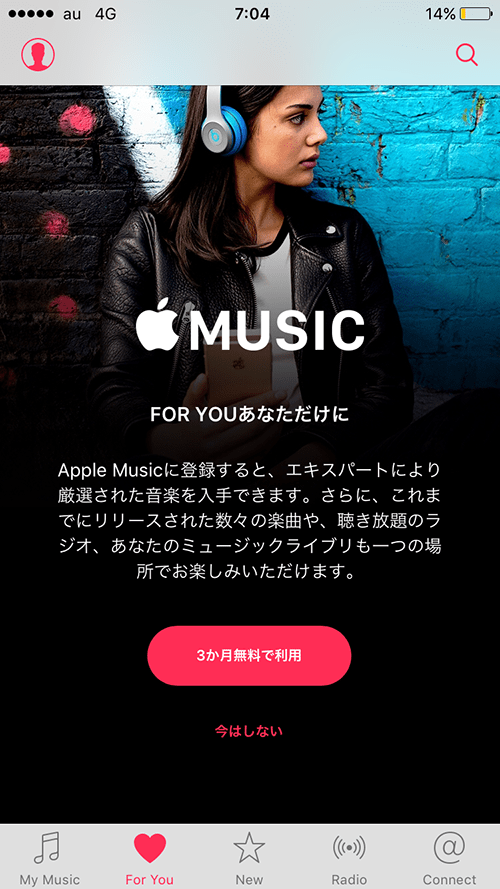
3.プランを選択する
Apple Musicのメンバーシップに登録していない状態で、For You画面を開くと、Apple Musicメンバーの登録するプランが表示されます。
次の二つのプランのどちらかを選択します。
- 個人
- 登録したAppleIDのみが対象
- ファミリー(6人まで)
- AppleIDでファミリー登録している人が6人まで対象になります。
選択したいプランを指でタップします。
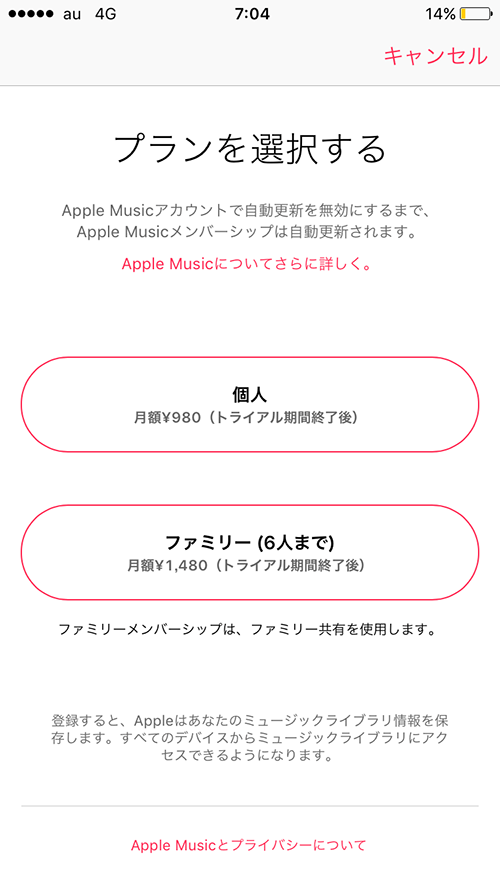
4.iTunesStoreにサインインする
プランを選択すると、iTunesStoreのサインイン画面が表示されます。
Apple Musicは、AppleIDと関連付けされますので、ここで、Apple IDのパスワードを入力します。TouchIDの使用をiTunes&AppStoreで有効にしている場合には、ホームボタンに指を置いて、TouchIDの認証を行います。
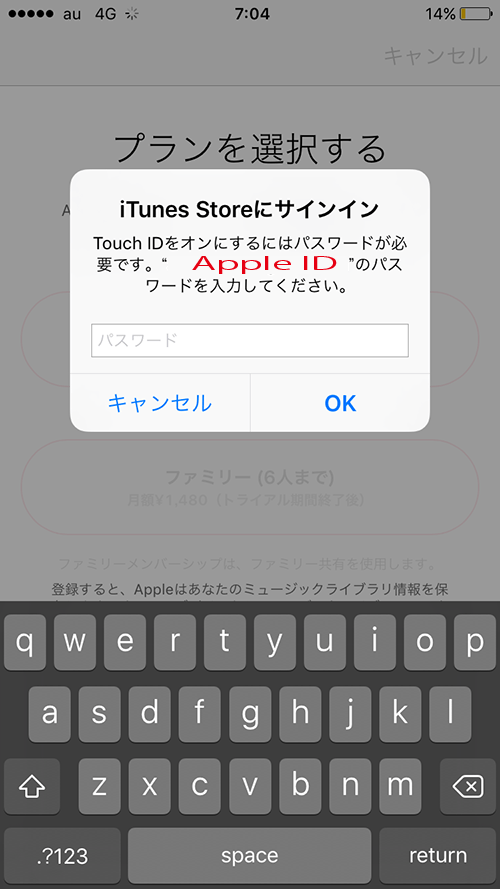
5.三か月間の無料トライアル期間が開始される
これで、Apple Musicへのメンバーシップ登録が完了しました。
Apple Musicは、初めてメンバーシップに登録した場合には、登録した日から三か月間は、無料トライアル期間として、Apple Musicを無料で利用することができます。
Apple Musicの操作方法については、こちらのページをご覧ください。
無料トライアル期間終了後は、選択したプランの料金が発生します
無料トライアル期間が過ぎると自動的に選択したプランの月額料金が課金(AppleIDで登録してある支払方法から支払い)がされます。
無料トライアル期間のみで使用したい場合や、自動的に料金課金(月額料金)しないようにするには、こちらのApple Musicの課金を自動更新しない方法をご覧ください。
